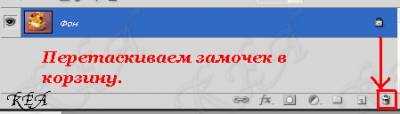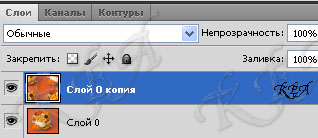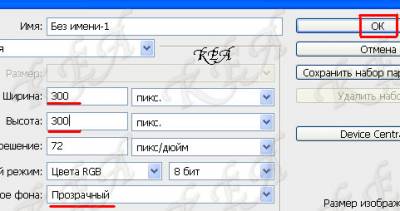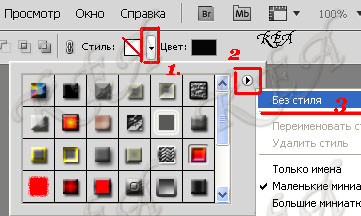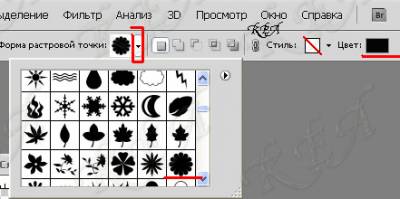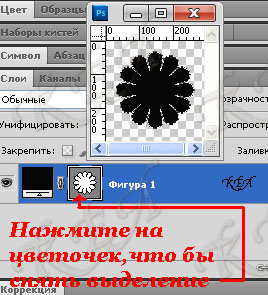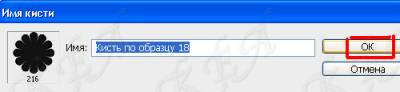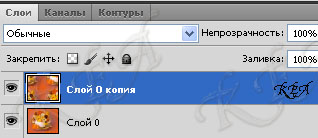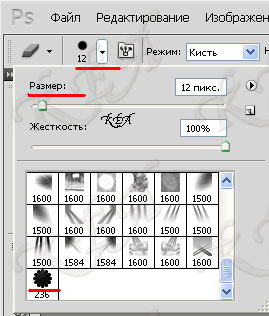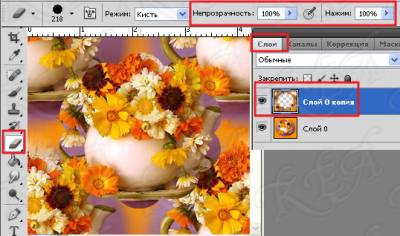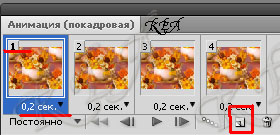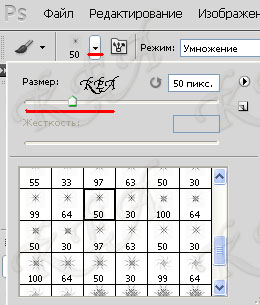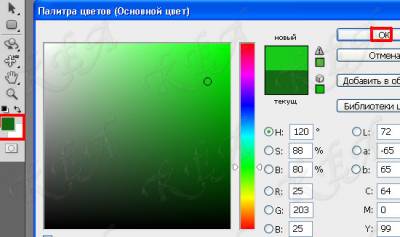| Статистика |
 |

Онлайн всего: 1 Гостей: 1 Пользователей: 0 |  |
 |
|
 | |  |
|
Уроки фотошоп
|
| 19.03.2013, 01:41 |
Анимация звездочек
и
украшение бесшовного фона.
Что бы наш бесшовный фон
не был скучным,его можно украсить
Начнём УРОК
Открываем ФШ,загружаем картинку
"Файл"-"Открыть"
Я взяла такую, из инета

Снимаем замочек.Кликая по нему,
или перетаскиваем его в корзину .
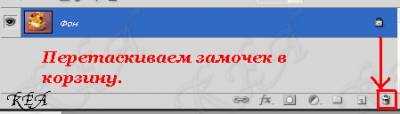
Если не снимается, идём -"Изображение"-"Режим"
И ставим галочку -RGB замочек исчезнет.

Сотворила с ней вот такое чудо
Урок тут

Затем с помощью плагина я сделала бесшовный фон
Урок тут
И получила вот такую картинку.
Оставляя не объединёнными два слоя.
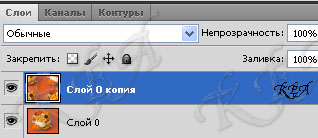

Создаём новый документ. "Файл"-"Создать"
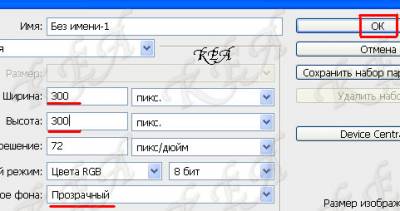
Берём инструмент "Произвольная фигура"

Выбираем без стиля.
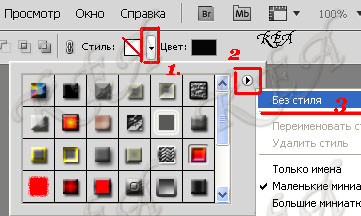
И жмем на понравившуюся форму.
Я взяла цветочек.Цвет чёрный.
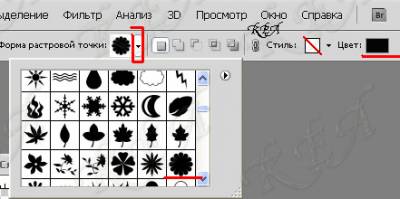
Рисуем наше цветочек.И в слоях жмём на изображение,
что бы снять выделение.Готово.
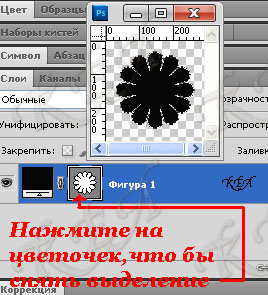
Идём-"Редактирование"-"Определить кисть"
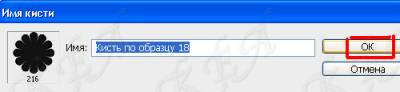
Переходим к нашему фону.В слоях-два слоя.
Встаем на верхний слой.
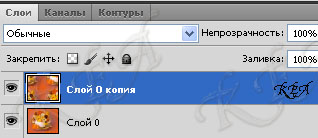
Берём-"Ластик"
Выбираем нашу кисть(Цветочек)
и подходящий размер под картинку.
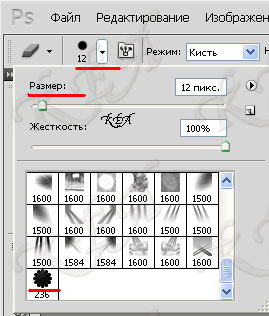
И шмякаем пару раз по фону.Посмотрим.
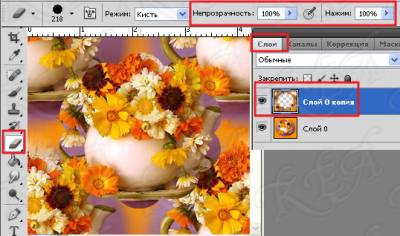
Заметили?Наша картинка в центре открылась в виде цветочка.
Теперь объединяем слои.

Копируем нашу картинку 3 раза.Получаем 4 слоя.
Встаём на нижний.
И снимаем глазки со всех слоев кроме нижнего.

Открываем окно анимации
-"Окно"- "Анимация"(ставим галочку)
В окне " Анимация"
,проставляем время и дублируем 3 раза.
Получаем 4 кадра.Встаём на первый
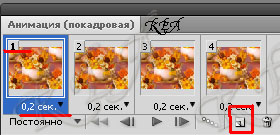
Выбираем кисть звездочки.
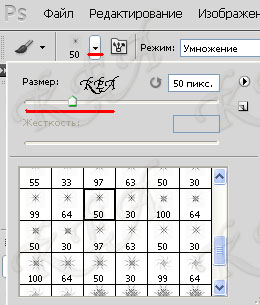
Цвет.
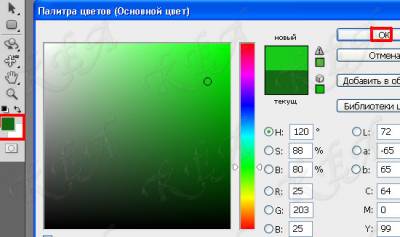
И шмякаем несколько раз по картинке в разных местах.
Переходим на второй кадр в окне -Анимации
В Cлоях-глазик включён на 2-слое

Выбираем другой цвет кисти.Я взяла красный.
И шмякаем несколько раз по картинке в разных местах.
Переходим на третий кадр в окне
-Анимации
В Cлоях-глазик включён на 3-слое

Выбираем другой цвет кисти.Я взяла синий.
И шмякаем несколько раз по картинке в разных местах.
Переходим на четвёртый кадр в окне
-Анимации
В Cлоях-глазик включён на 4-слое

На 4-ом кадре ,я не стала делать звёздочки.
Вот и Всё!!!Жмём на PLAY и любуемся
Вот,что получилось у меня.

На этой картинки у меня всего два слоя.На первом слое
звездочки поменьше(размер кисти)
На втором слое побольше.Вот они и замигали...
Главное совместить середины.

Сохраняем : "Файл"-"Сохранить для Web"
в формате GIF
P.S.
Звездочки можно делать разными фильтрами
Очень красиво получается!Но это следующий урок.
Желаю удачи!
|
|
Категория: Уроки Photoshop | Добавил: Elen@
|
| Просмотров: 824 | Загрузок: 0
| Комментарии: 1
| Рейтинг: 0.0/0 |
| |
 | |  |
|
|